Вам, должно быть, знакома ситуация, когда вы нашли подходящее фото, однако оно представлено в ужасном качестве, из-за чего пиксельные лесенки выжигают глазницы. Либо же вы сделали якобы хороший снимок, но камера наколдовала вам много мыла и шумов.
Не все потеряно. Качество фото еще можно улучшить!
Что такое апскейлинг?
Выражаясь простым языком, апскейлинг – это увеличение исходного разрешения фото или видео с помощью специальных алгоритмов.
Апскейлинг широко применяется в телевизорах, когда на вашем 4К-экране нужно отобразить картинку в Full HD, однако растягивание неизбежно приведет к тому, что исходное изображение превратится в мыло.
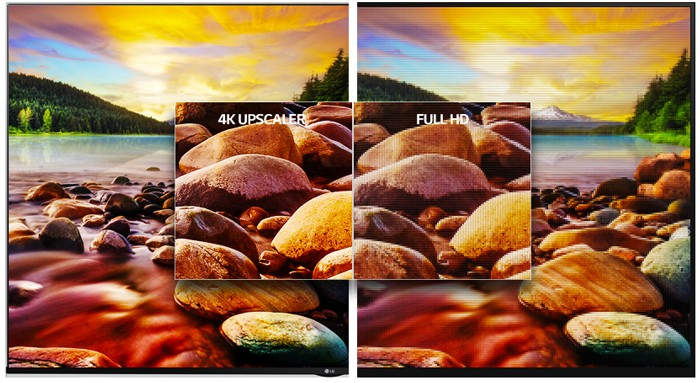
Давайте рассмотрим апскейлинг изображений, ведь телевизоры нам не особо интересны!
Как улучшить качество изображения?
Здесь нам на помощь придут готовые решения в виде десктопной программы и приложения для смартфонов.
Remini
Давайте для начала рассмотрим более легкий и мобильный вариант – программу Remini. Для сравнения я взял картинку в очень плохом качестве и пропустил ее через приложение. Сравним!
Исходное фото:

После апскейлинга:

Кстати, приложение Remini умеет искать лица, и их оно обрабатывает особенно хорошо:
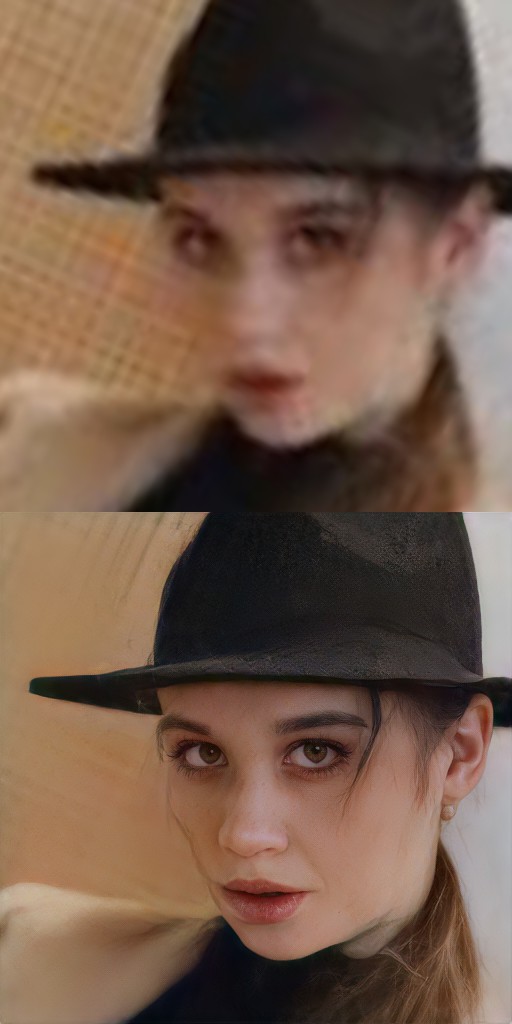
Скачать приложение можно в App Store и Google Play.
Topaz Gigapixel AI
Настало время для тяжелой артиллерии. Встречайте прорыв в области нейросетей – программу, которая повергнет в шок своей точностью работы. Знакомьтесь, Topaz Gigapixel!
Стоит понимать, что данная программа не совсем хорошо обрабатывает лица, поэтому для примера я взял случайное фото природы в плохом качестве.

После установки программы вам будет предложен пробный период в 30 дней, после чего вы можете приобрести полную версию.
Давайте перейдем к самому интерфейсу.
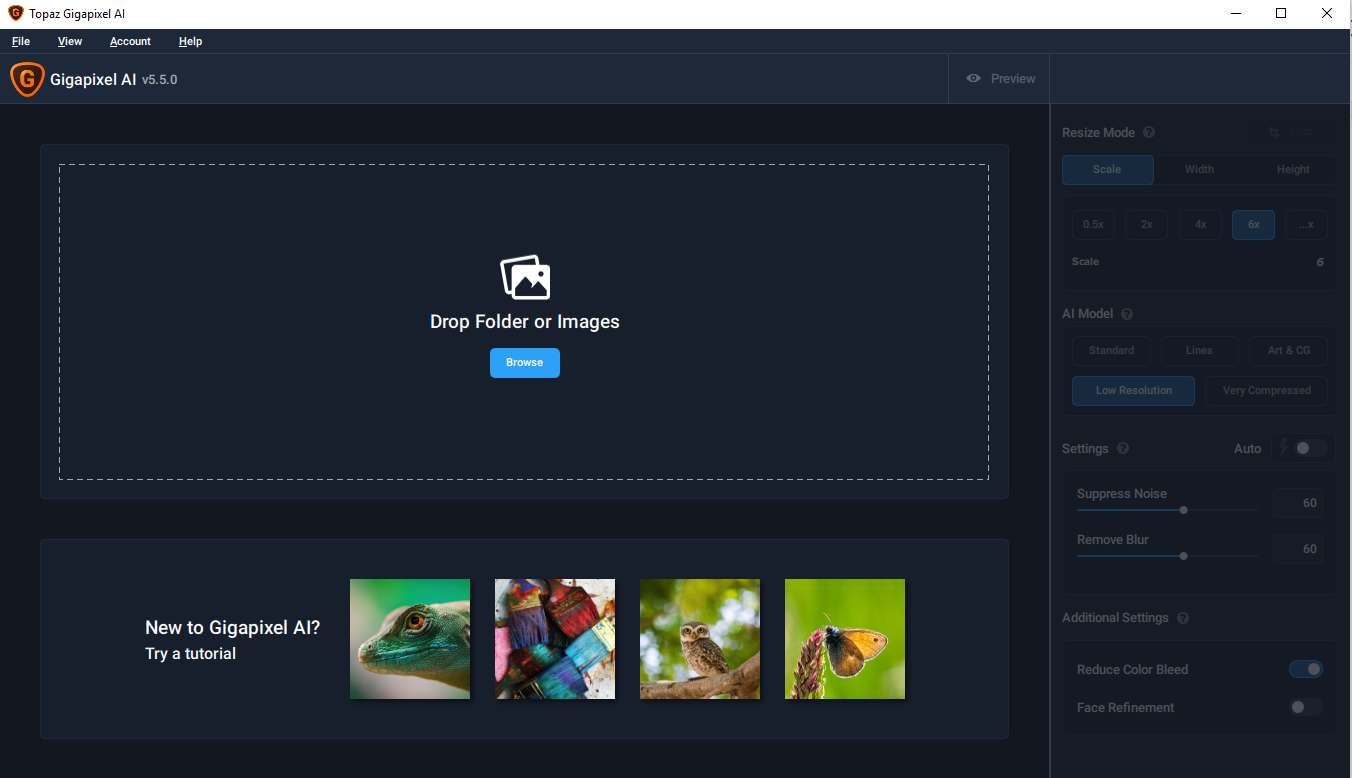
Для начала нам нужно импортировать фото в программу. Сделать это можно с помощью кнопки «Browse» (а можно просто перекинуть файл в окошко).
После импорта нам доступны некоторые настройки, давайте их разберем.
- Настройки масштабирования. Выбираем нужное разрешение или пропорцию.
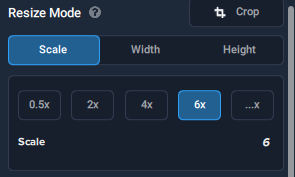
- Режим нейросети. У каждого режима есть описание, которое появляется при наведении. Можно поиграться с настройками, пока не найдете подходящий режим.
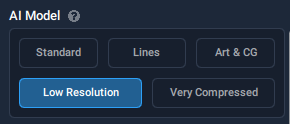
- Общие настройки. Suppress Noise убирает шумы при их наличии, а Remove Blur удаляет размытие.
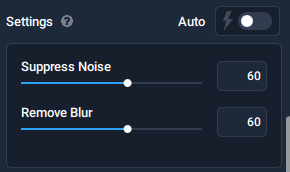
Давайте посмотрим, что у нас выходит!
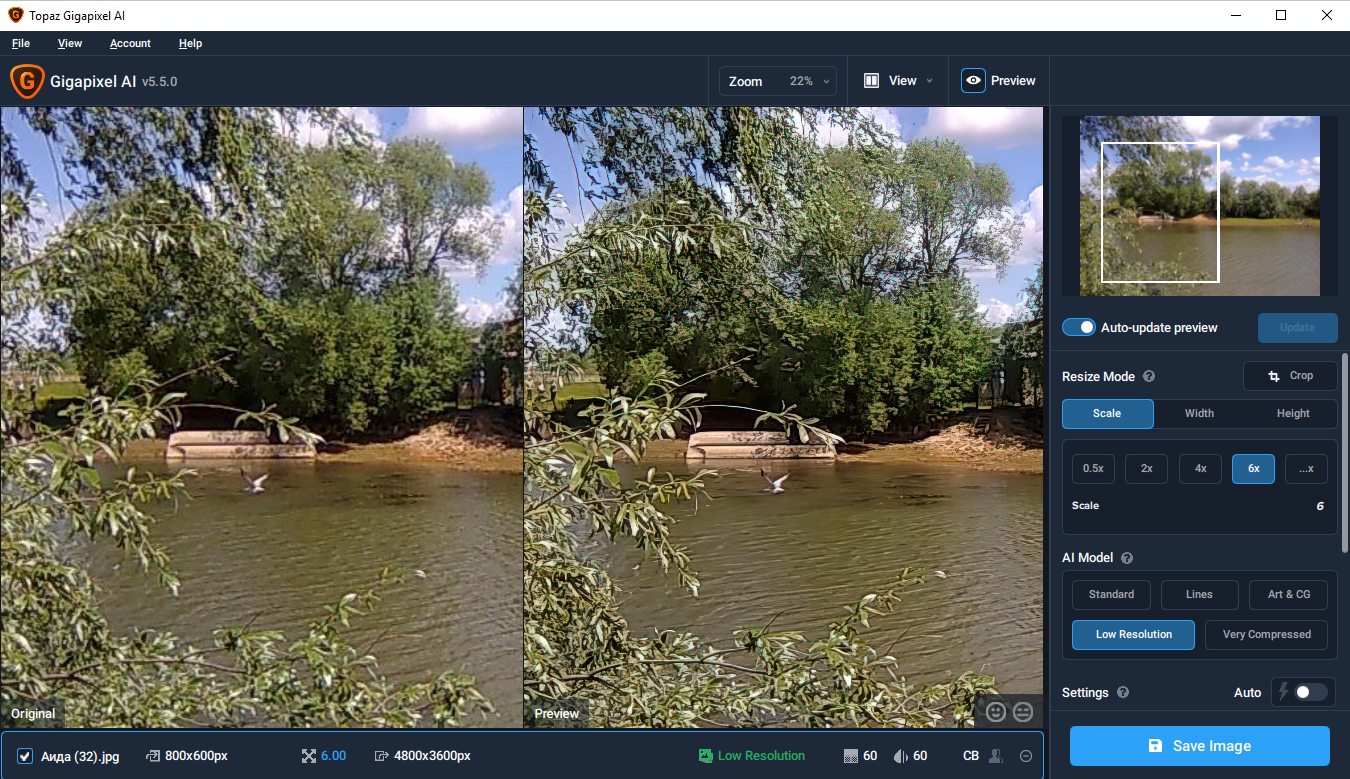
Конечно, работает все не совсем идеально, и можно еще немного полазить в настройках, но согласитесь, это уже неплохо.
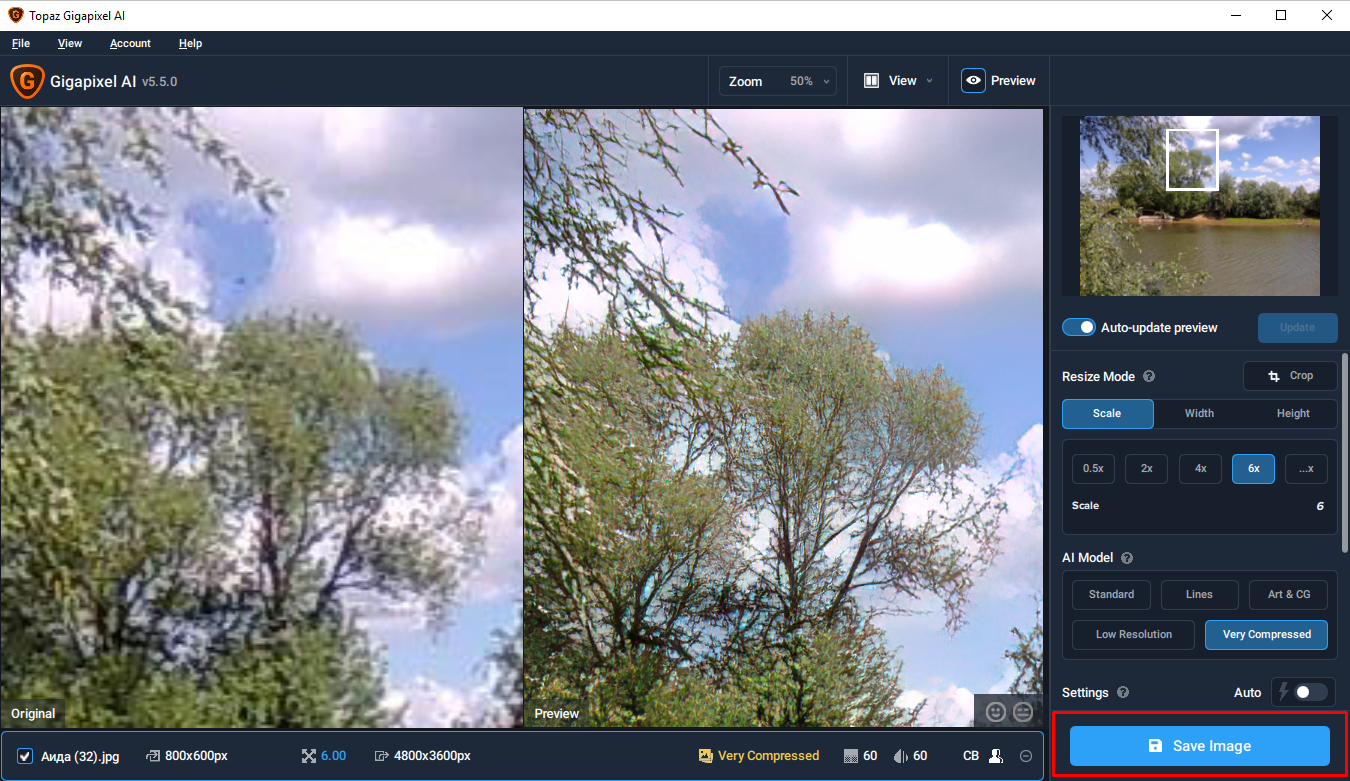
Полученное изображение можно сохранить на компьютере, нажав на «Save image».
Скачать программу можно на официальном сайте разработчика. Доступны версии для Windows и Mac.
Я надеюсь, данная статья помогла вам решить проблему с низким качеством фото. Спасибо за внимание!







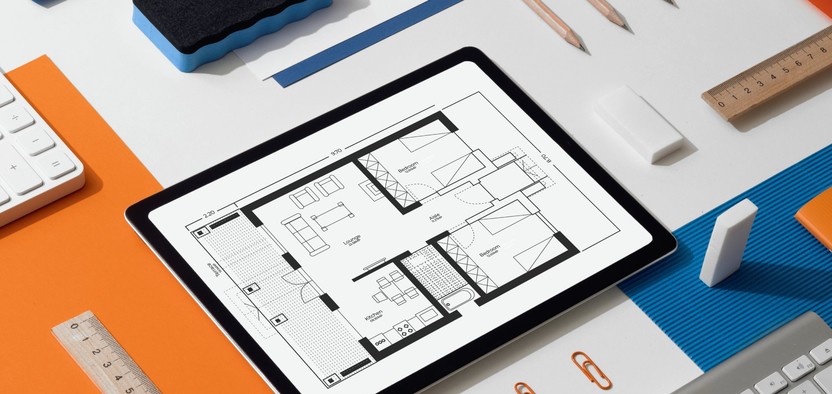
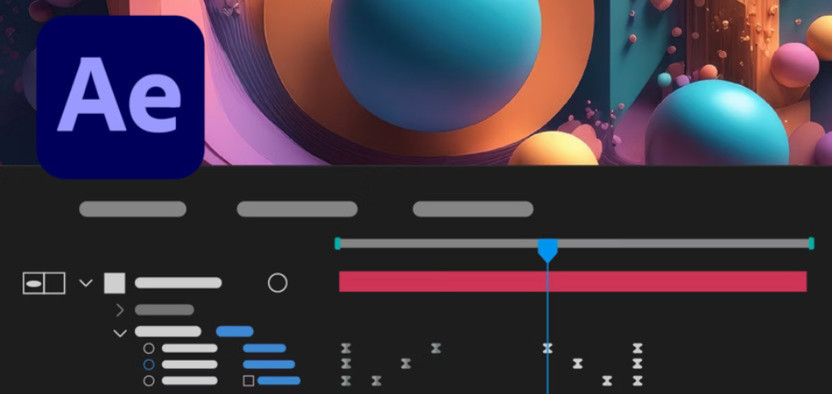

Комментарии